Hoe u Chrome-updates kunt oplossen die zijn uitgeschakeld door uw beheerdersprobleem
Gemengde Berichten / / August 04, 2021
Advertenties
Chrome-updates uitgeschakeld door uw beheerder Probleem is een veelvoorkomend probleem waarmee de meeste gebruikers worden geconfronteerd bij het bijwerken van hun browser en andere browsergerelateerde componenten. De fout spreekt voor zich, wat betekent dat de gebruiker niet de bevoegdheid heeft om bij te werken, dus updates zijn uitgeschakeld. Maar geen problemen, want u kunt deze toestemming intrekken en dit probleem oplossen.
Als u een gastaccount gebruikt, kunt u meestal meerdere keren te maken krijgen met de fout Chrome Updates Disabled By Your Administrator. U moet zich aanmelden bij uw beheerdersaccount of de instellingen van Google Chrome opnieuw instellen. Hoe dan ook, we hebben meerdere methoden om dit probleem van u op te lossen.

Pagina-inhoud
-
1 Hoe u Chrome-updates kunt oplossen die zijn uitgeschakeld door uw beheerdersprobleem
- 1.1 Methode 1: Log in met uw beheerdersaccount
- 1.2 Methode 2: Google Chrome opnieuw instellen
- 1.3 Methode 3: registerwaarden wijzigen
- 2 Conclusie
Hoe u Chrome-updates kunt oplossen die zijn uitgeschakeld door uw beheerdersprobleem
De meest waarschijnlijke reden waarom deze fout optreedt, is een verkeerde configuratie van updatebestanden of omdat u mogelijk niet over de juiste updatemachtigingen beschikt. Hoe dan ook, hier zijn manieren om dit probleem op te lossen.
Advertenties
Methode 1: Log in met uw beheerdersaccount
Als u een gastaccount gebruikt, moet u overschakelen naar een beheerdersaccount. Vervolgens kunt u Chrome openen en indien nodig een extensie of browserversie bijwerken.
Stappen om in te loggen met een beheerdersaccount:
- Klik op de Start- of Windows-knop.
- Klik op Uitloggen
- Kies een admin-account en log opnieuw in.
Als dit het probleem niet oplost, kunt u andere onderstaande methoden proberen.
Methode 2: Google Chrome opnieuw instellen
U kunt Google Chrome ook resetten om ontbrekende bestanden of toestemmingsconfiguraties in te trekken die mogelijk de oorzaak zijn Updates uitgeschakeld door uw beheerdersprobleem in de eerste plaats.
Stappen om Google Chrome te resetten:
Advertenties
Open de Chrome-browser en klik op het navigatiemenu in de rechterbovenhoek van het scherm.

Klik op instellingen en ga naar de "Geavanceerde instellingen" keuze.
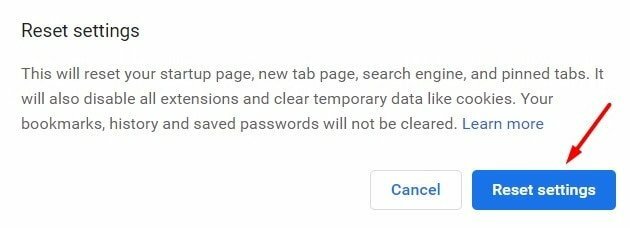
Advertenties
Scroll naar beneden en zoek naar de "Instellingen herstellen naar hun oorspronkelijke standaardwaarden " keuze.
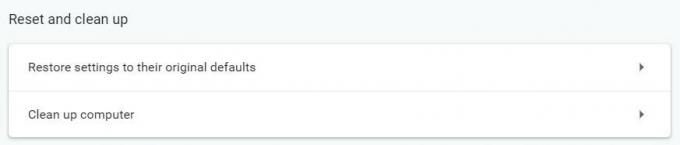
Er wordt een pop-upvenster geopend om de instellingen te bevestigen. Klik op de "instellingen herstellen" keuze.
Nadat het proces is voltooid, probeert u zoals gewoonlijk bij te werken om te zien of de fout zich blijft voordoen. Als dit het geval is, kunt u de onderstaande registratiemethode proberen.
Methode 3: registerwaarden wijzigen
Register-editor bevat de allerbelangrijkste toestemmingsgerelateerde instellingen. In het geval dat er een compromis met de machtiging is of als registerwaarden ontbreken, kunt u deze met deze methode vullen.
Stappen om registerwaarden te wijzigen:
Druk op "Windows + R”-Toets om het dialoogvenster Uitvoeren te openen. Typ 'Regedit.exe”En druk op enter om de Registerbeheerder te openen.

Nadat de register-editor is geopend, navigeert u naar HKEY_CURRENT_USER \ SOFTWARE \ Google \ Update
HKEY_CURRENT_USER \ SOFTWARE \ Google \ Update
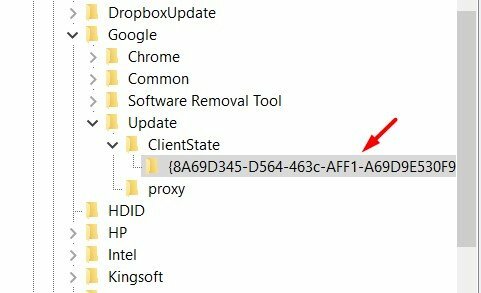
Ga hier naar Clientstatus> Map. Hier vind je meerdere waarden.
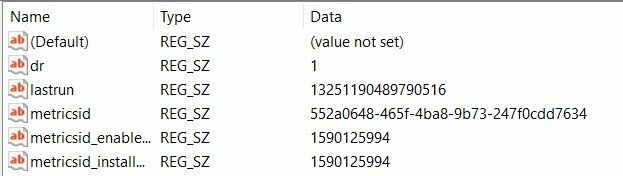
Dubbelklik op het "Standaard" -register om het te bewerken.
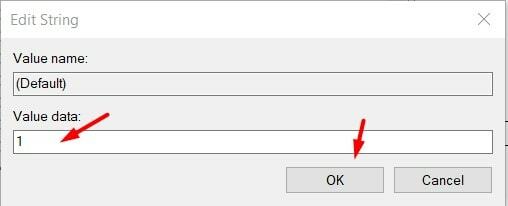
Zet waardegegevens als 1 en druk op ok. Dit zal de waarde opslaan.
Start nu uw pc opnieuw op en kijk of de fout is opgelost.
Conclusie
Omdat de belangrijkste reden achter de Chrome-updates uitgeschakeld door uw beheerder Het probleem is ongeldig vanwege ontbrekende machtigingen, dus u hoeft zich geen zorgen te maken over het probleem. Als u dit probleem echter lange tijd ondervindt, volgt u de bovenstaande methoden en lost u het updateprobleem zo snel mogelijk op.
Bewerkers keuze:
- Oplossing: Funimation-streaming of video's werken niet in Chrome
- Hoe Chrome-wachtwoorden delen tussen Microsoft Edge en Firefox
- Crunchyroll Adblock: hoe het Adblock werkt
- Oplossing: YouTube-opmerkingen worden niet weergegeven in Google Chrome
- Hoe Hulu werkt niet op Chrome-probleem te verhelpen
Advertenties Veel Windows-gebruikers klagen over een fout waardoor ze niet kunnen uploaden, kopiëren of verplaatsen...
Advertenties In deze zelfstudie laten we u de stappen zien om de Steam-foutcode 2 op te lossen: Servers...
Advertenties DisplayPort is een veelgebruikt connectorformaat op uw pc dat een hoogwaardige weergavefunctie biedt. Het lijkt…


